快速切换JDK版本
一、系统多版本的JDK切换方案
JDK准备
去官网下载想要切换的JDK版本,
官网:https://www.oracle.com/cn/java/technologies/downloads/
我这里准备了jdk-8和jdk-11作为演示
我的JDK8的绝对路径是E:\Java\JDK1.8\JDK1.8,JDK11的绝对路径是E:\Java\jdk-11.0.20
这里一定要记住自己JDK存放的路径,因为要设置环境变量

添加JAVA8_HOME环境变量
我的电脑 > 单击右键 > 属性 > 高级系统设置

点击环境变量
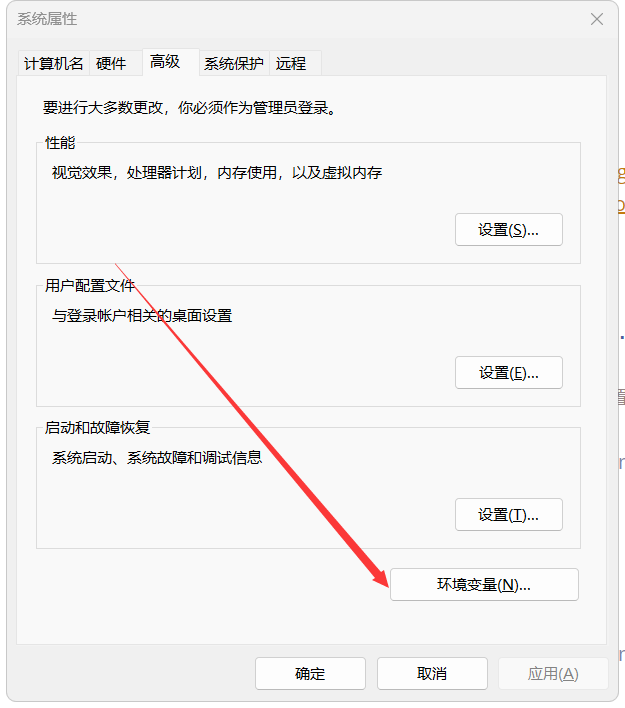
点击新建
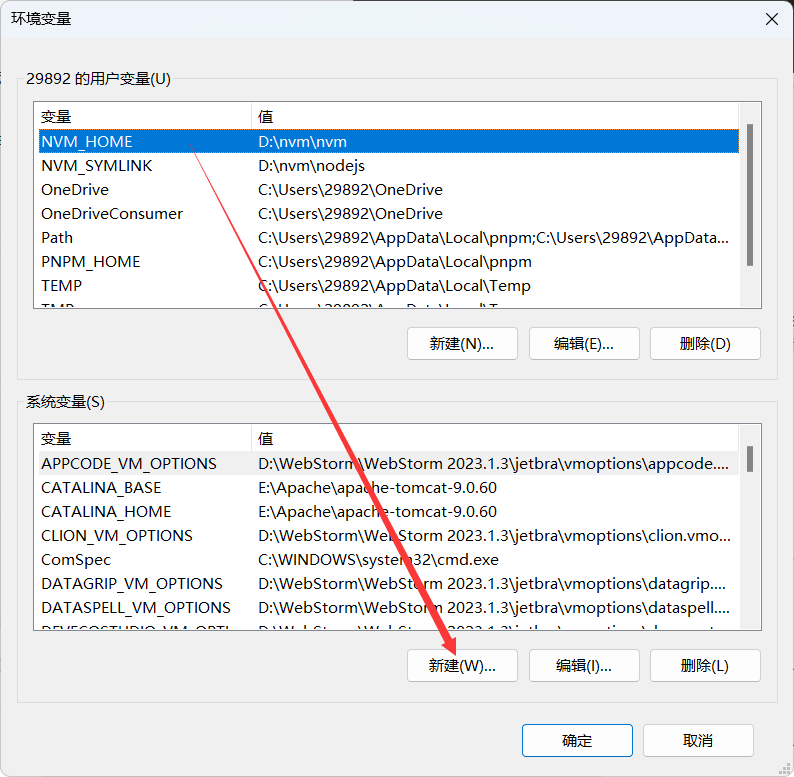
变量名为JAVA8_HOME,值为存放JDK8的根目录,点击确定。
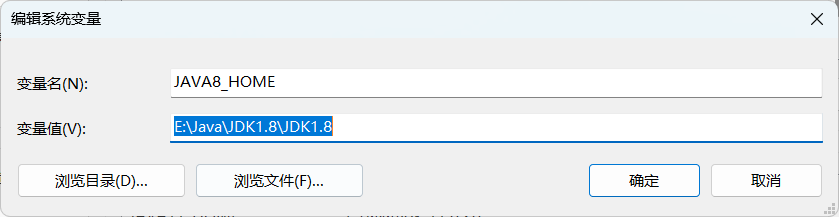
添加JAVA11_HOME环境变量
按照上面的步骤再次新建一个环境变量,变量名为JAVA11_HOME,值为存放JDK11的根目录
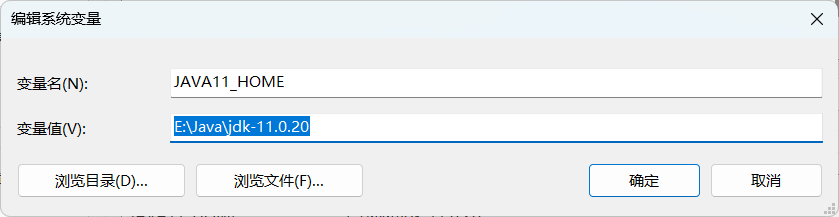
添加JAVA_HOME环境变量
按照上面的步骤再次新建一个环境变量,变量名为JAVA_HOME,值为暂时为%JAVA8_HOME%
其中%%的作用是读取JAVA8_HOME环境变量的值,也就是说JAVA_HOME环境变量存放的是JDK8的地址。
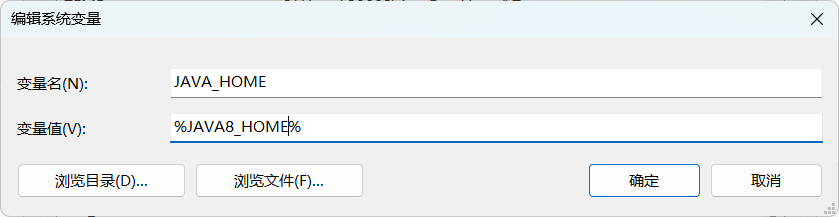
修改PATH环境变量
找到系统变量里面的PATH环境变量,点击修改或者双击
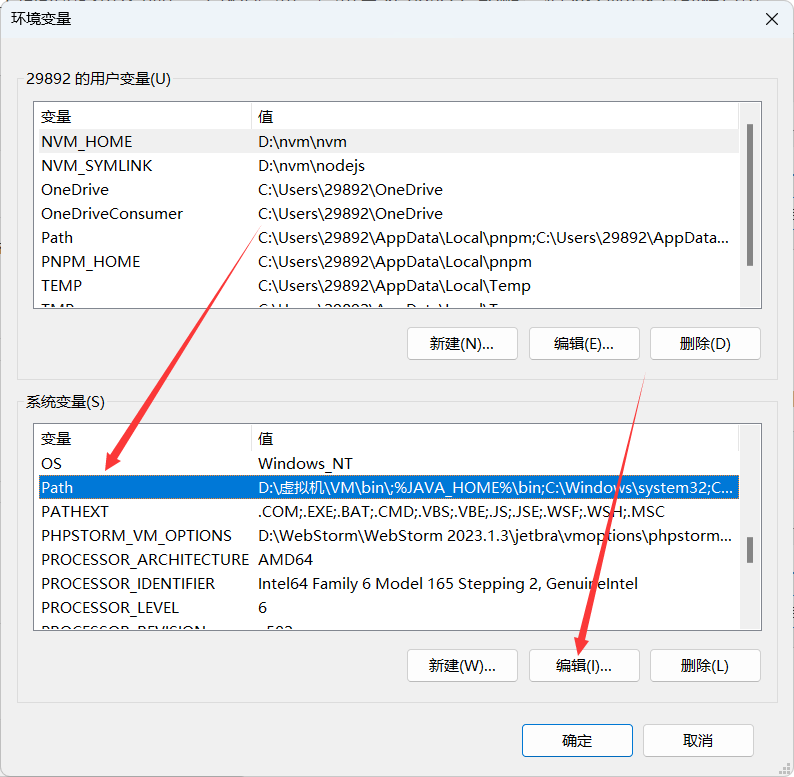
点击新建,添加一条%JAVA_HOME%\bin%的环境变量。Java JDK 和 JRE 安装包通常包含一个名为 bin 的子目录,其中包含了 Java 的可执行文件,如 java.exe、javac.exe 等。这些文件负责执行 Java 程序编译和运行的任务。同样%JAVA_HOME%读取的是刚才编写的JAVA_HOME的环境变量,这样就能通过JAVA_HOME找到JDK的bin目录,执行里面的可执行程序。
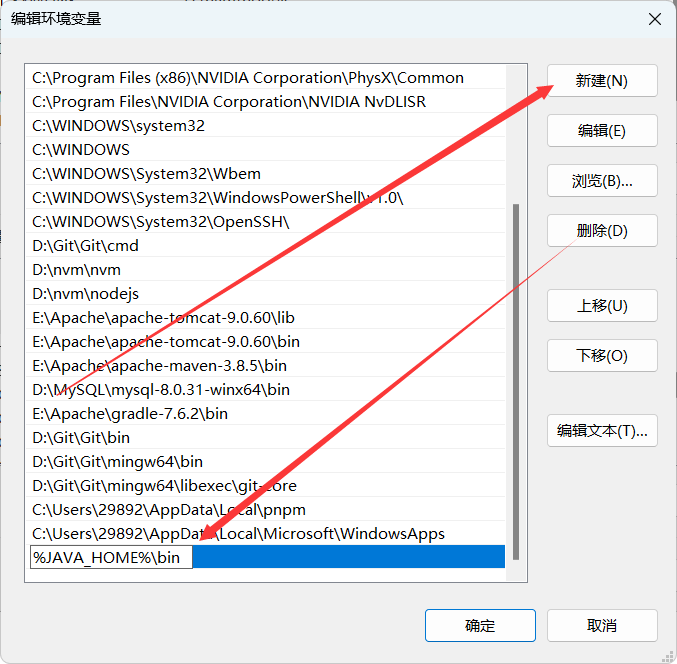
测试JDK安装情况
在编辑完环境变量之后,就可以测试JDK是否安装成功,按照上面的步骤,现在测试的JDK版本应该是JDK8。
WIN+R打开命令提示符,输入java -version命令检查JDK的版本,如果能输出1.8则安装成功
如果输出'java' 不是内部或外部命令,也不是可运行的程序或批处理文件。则表示你的环境变量没有设置好。

切换JDK的版本
根据上面的配置,我们的JAVA_HOME环境变量设置的是JAVA8_HOME的地址,所以我们现在的系统安装的JDK应该是JDK8。
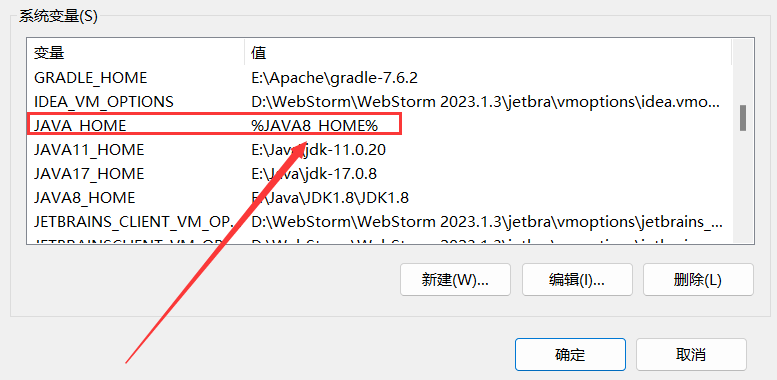
那么现在只需要修改JAVA_HOME的环境变量为%JAVA11_HOME%即可快速的切换JDK的版本。
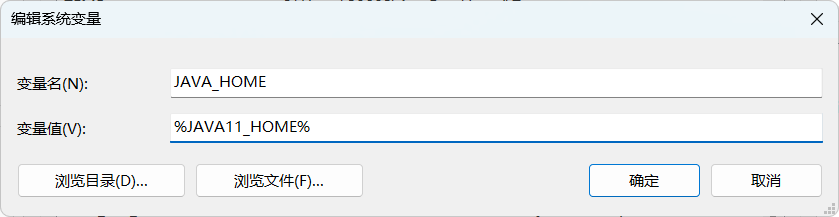
现在再来查看JDK的版本java -version,成功切换。
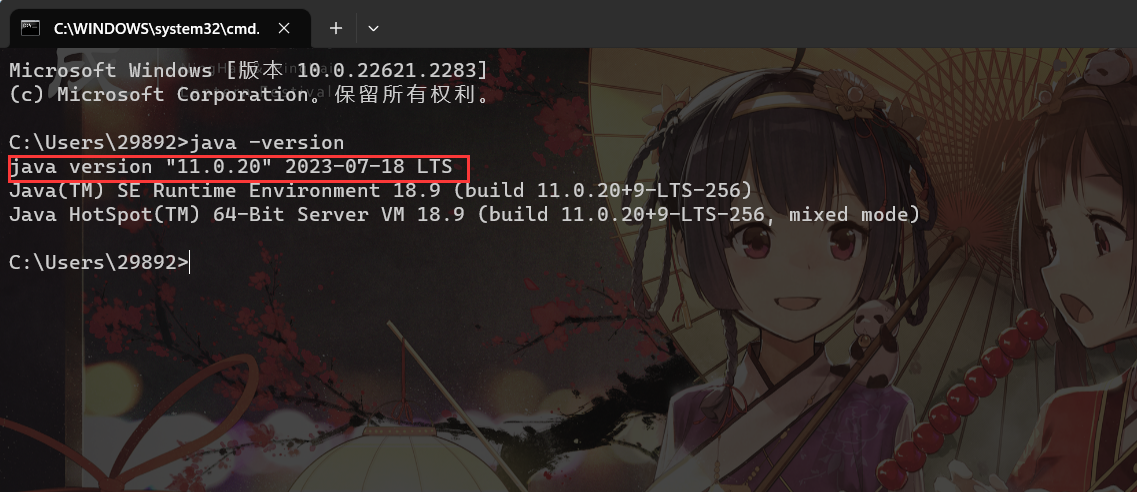
二、使用脚本切换环境变量
创建修改脚本
上面切换JDK版本的本质就是切换环境变量,但是我们每次都切换环境变量是不是有些麻烦,作为一个懒人,我们可以考虑其他的切换方式,比如写一个脚本。
我们可以使用bat脚本的setx 命令将新的 JAVA_HOME 值写入系统环境变量。添加/M 选项将变量添加到系统环境变量而不是用户环境变量。
我们创建一个JDK8.bat的脚本文件,并使用记事本打开编辑,写入下面代码
@echo off
setx JAVA_HOME "%JAVA8_HOME%" /M
start cmd /k echo JAVA -version=8
@echo off:@echo off是批处理脚本(BAT)中的一个命令,用于关闭或禁用脚本的命令回显。
setx JAVA_HOME "%JAVA8_HOME%" /M:setx用于设置环境变量的命令。将"%JAVA8_HOME%"分配给JAVA_HOME。/M选项表示要将变量添加到系统环境变量而不是用户环境变量。这将使JAVA_HOME在整个系统范围内可用。
start cmd /k echo JAVA -version=8:start cmd命令用于启动新的命令提示符窗口,以便在其中执行后续命令。/k选项告诉新的命令提示符窗口在执行完命令后不要关闭自己,以便你可以查看输出。echo JAVA -version=8命令用于在新的命令提示符窗口中输出文本 “JAVA -version=8”。这是一个显示消息的命令。
同时在编写一个JDK11.bat的批处理文件,用于修改JDK11
@echo off
setx JAVA_HOME "%JAVA11_HOME%" /M
start cmd /k echo JAVA -version=8

注意:因为操作涉及修改环境变量,一定要单击右键 > 管理员运行
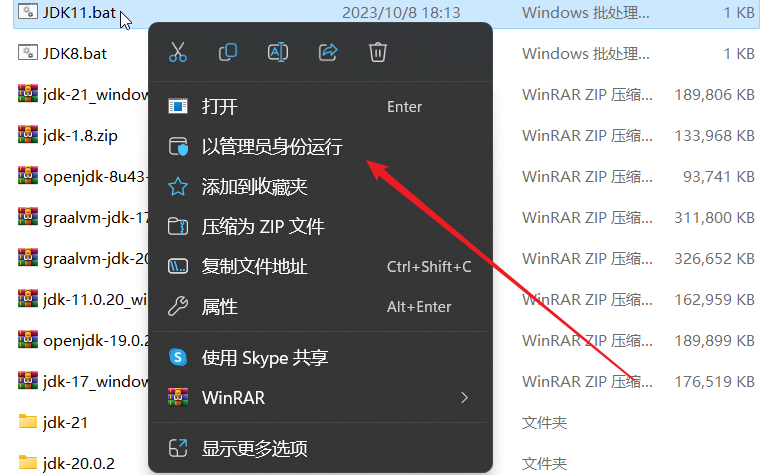
运行成功显示以下内容:

同时我们可以重新打开一个命令提示符,验证是否已经修改成功
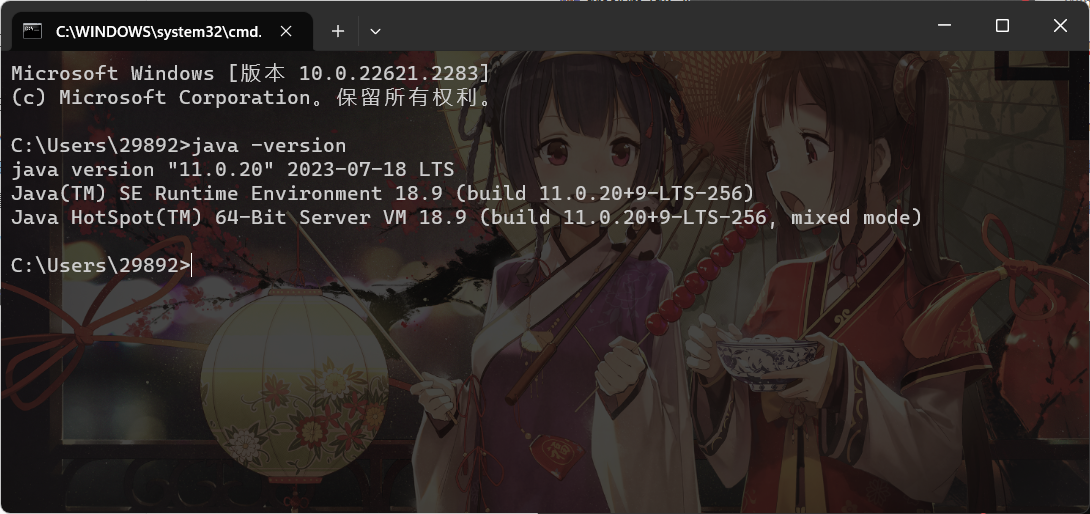
默认使用管理员打开脚本
我们发现每次使用脚本还得单击右键使用管理员打开,我们能不能直接双击打开脚本的时候就自动默认使用管理员打开呢?
文件默认使用管理员方式打开是通过修改他的高级属性的,但是我们发现直接打开bat的高级属性并没有默认使用管理员打开。
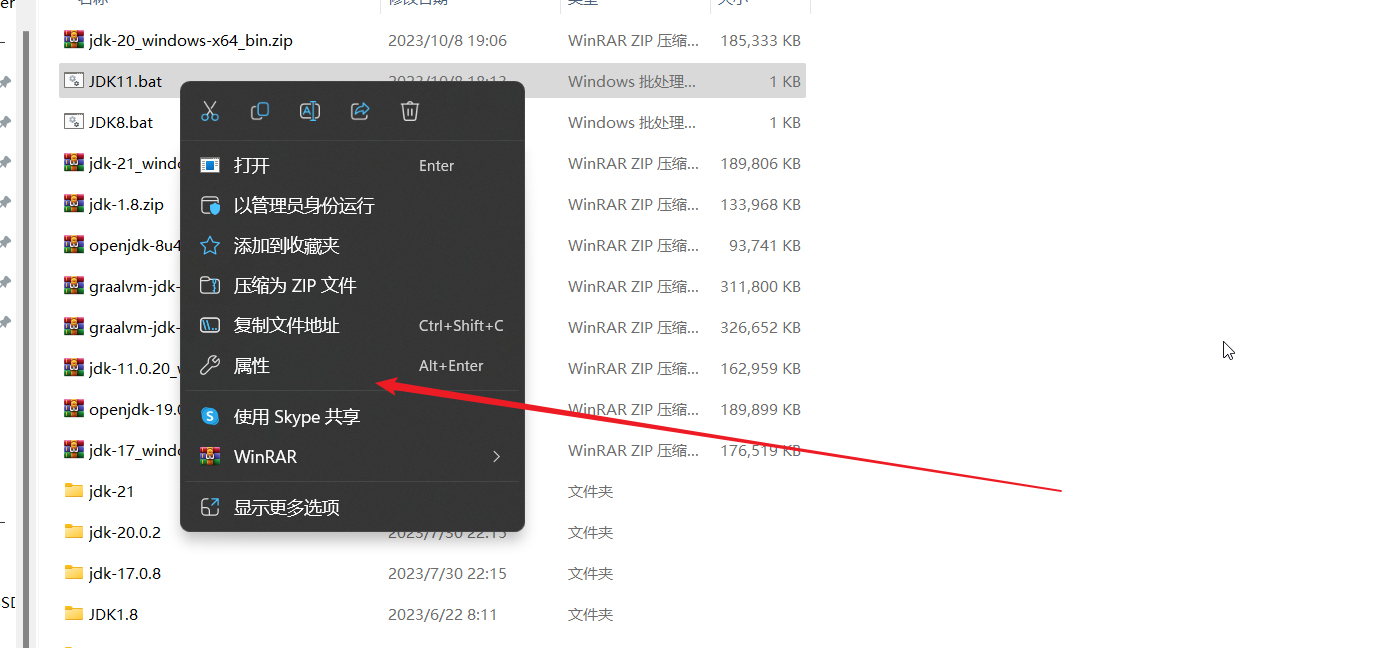
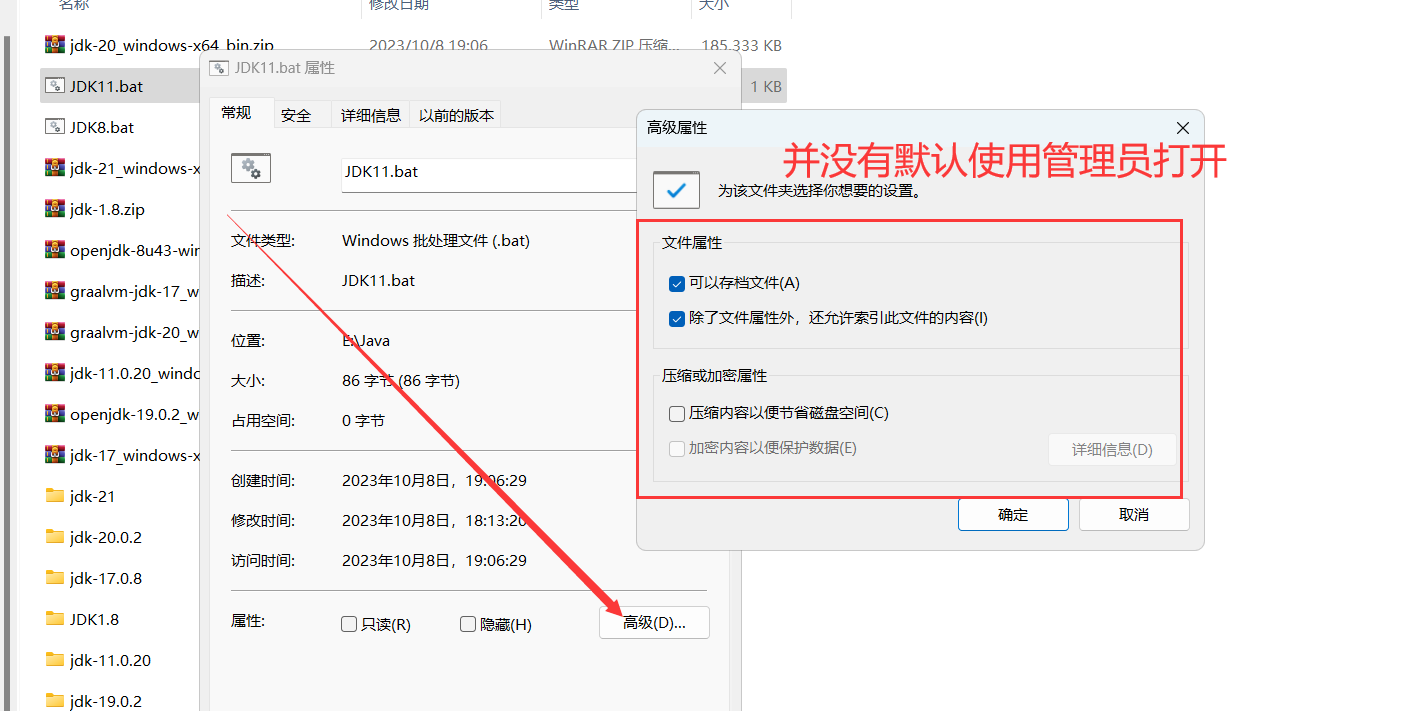
我们可以通过创建快捷方式实现
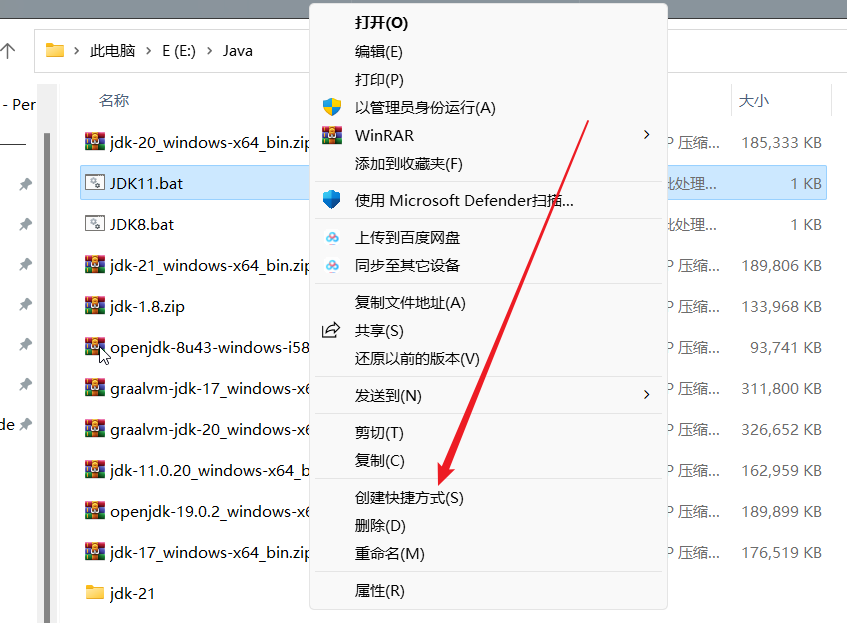
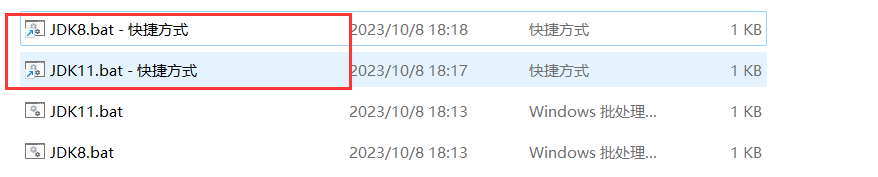
打开高级属性,修改默认管理员打开,点击确定,这样以后使用都使用快捷方式就可以啦
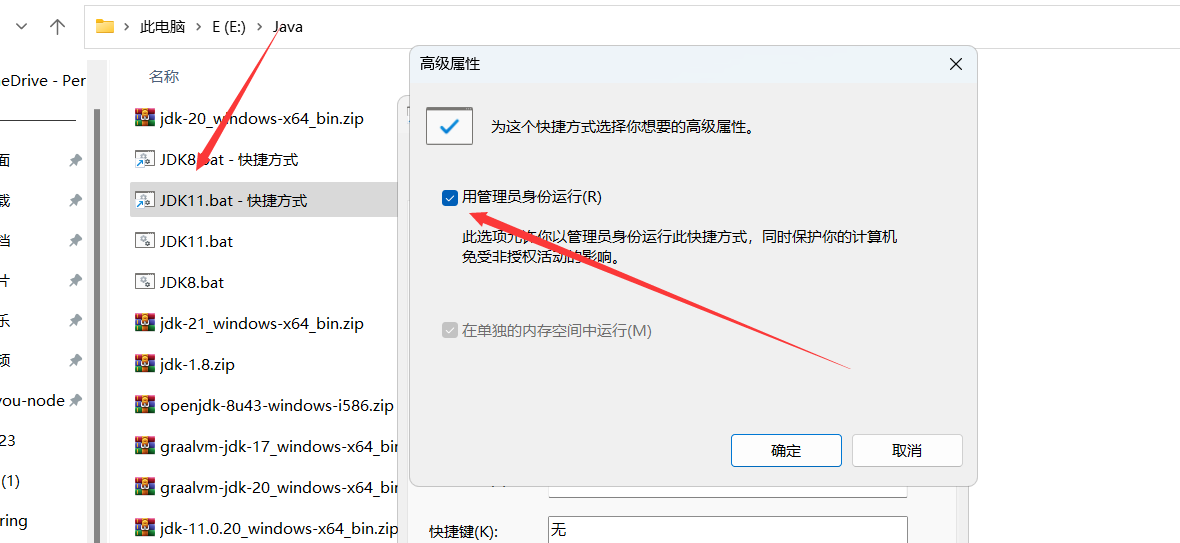






















 1004
1004

 被折叠的 条评论
为什么被折叠?
被折叠的 条评论
为什么被折叠?








